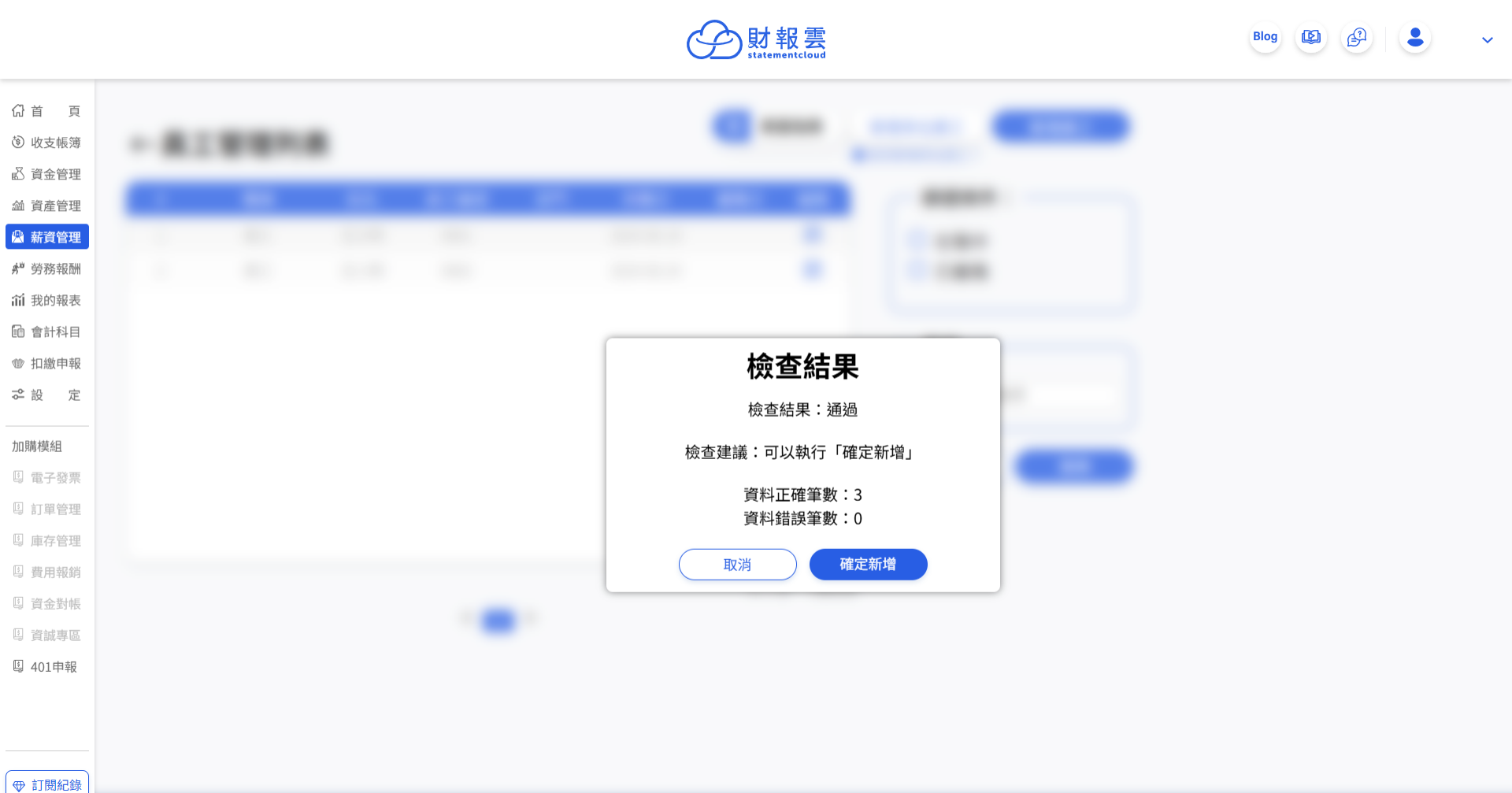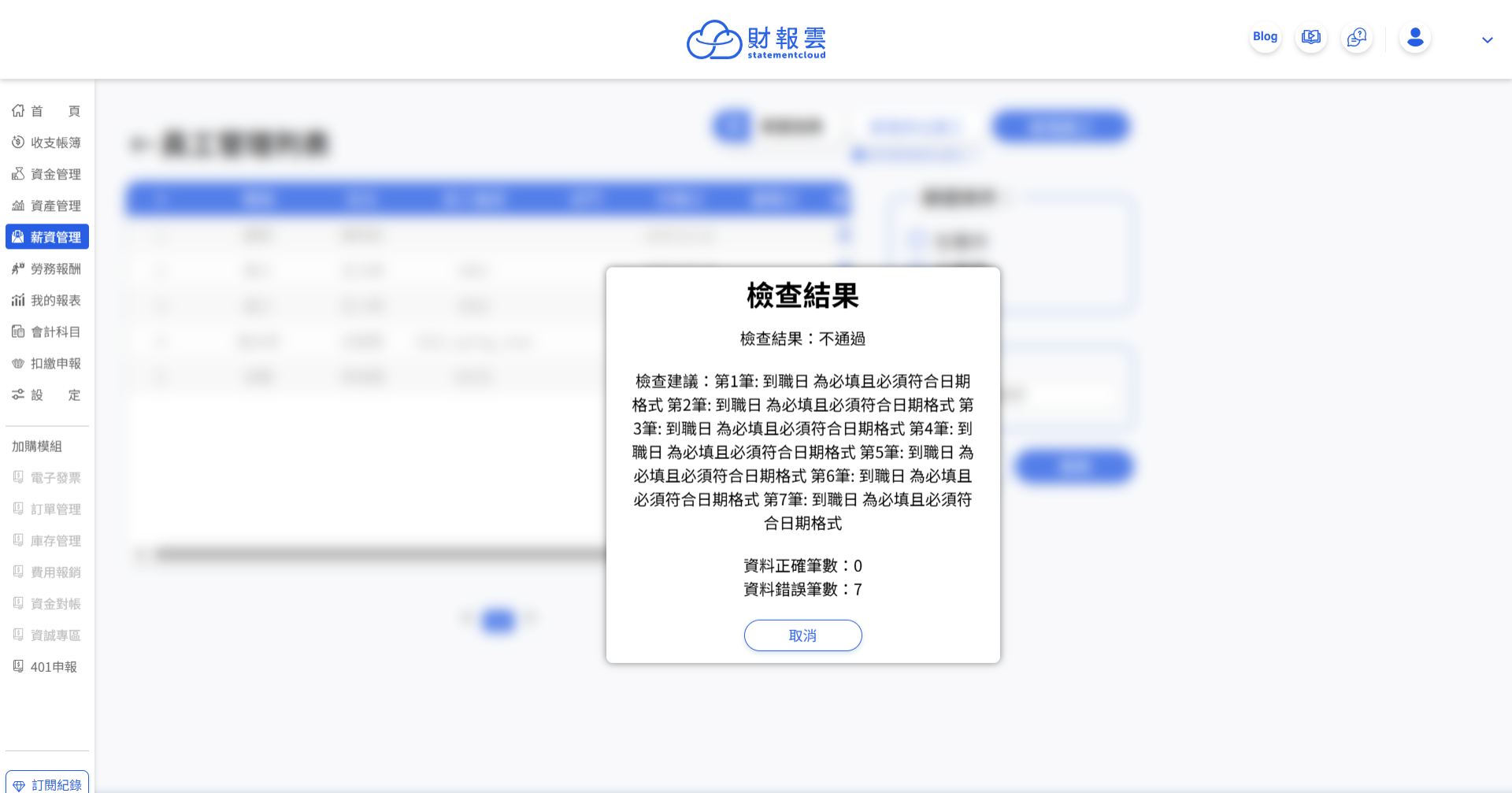新增多位員工
在使用本功能之前,請先在財報雲後台下載範例檔,或點選下方直接下載範例檔:
*檔案匯入提醒:
範例檔使用後要【另存新檔】轉存成CSV UTF-8 (逗號分隔) 檔才可以上傳。
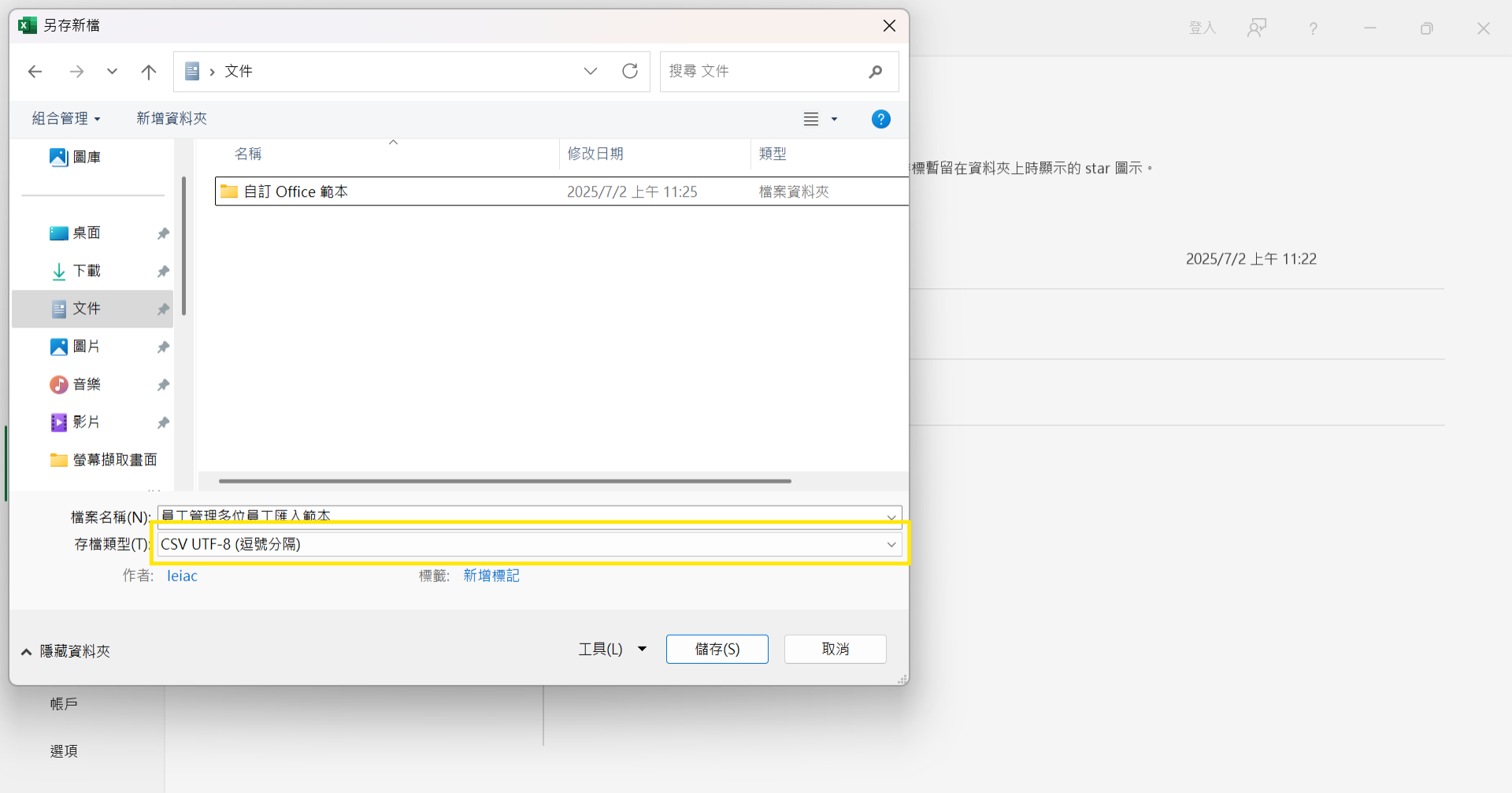
位置
進入財報雲首頁,選擇右側"薪資管理"並點擊"員工管理列表"。
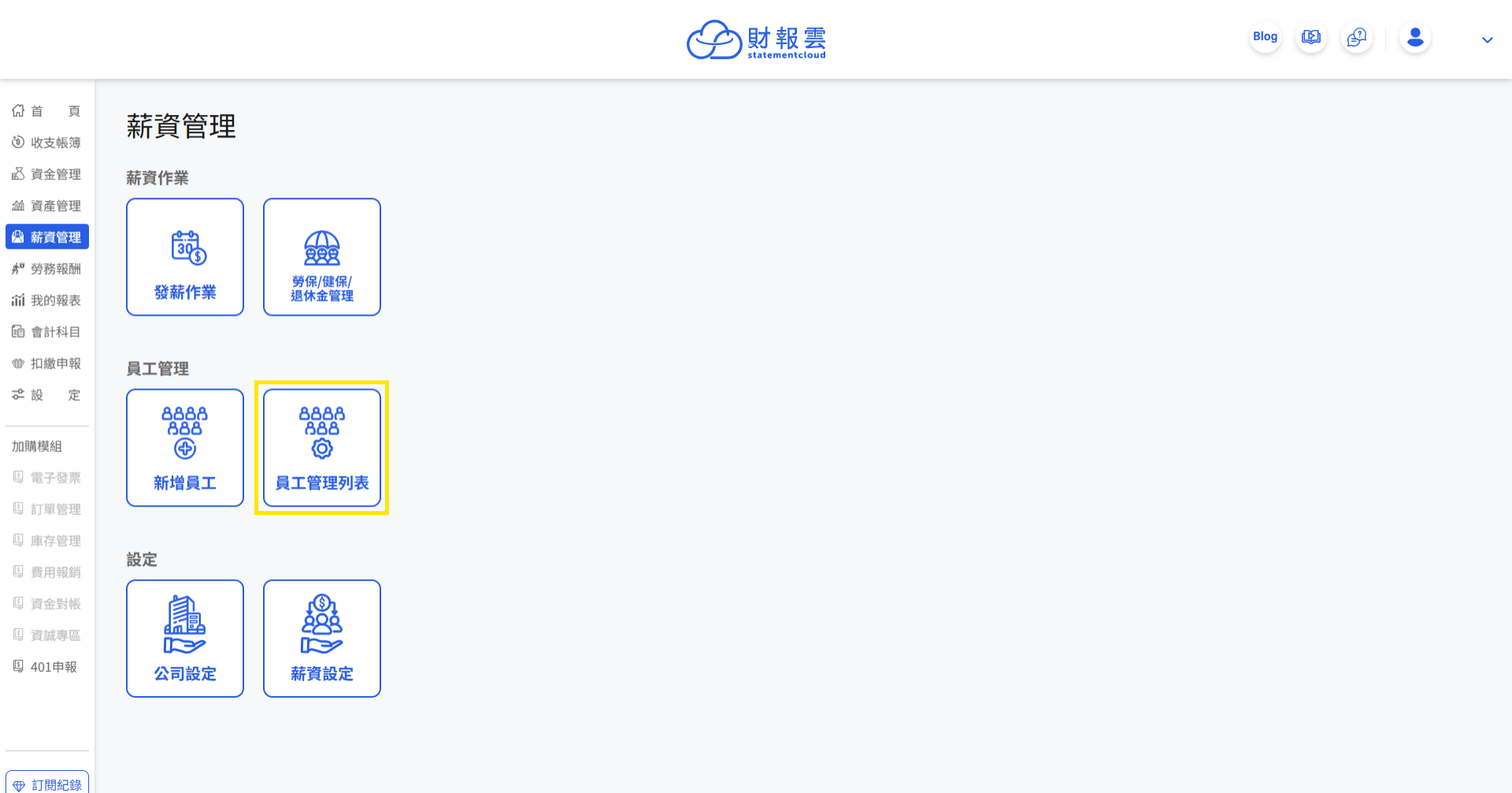
操作說明
① 點擊"新增多位員工"下載範例檔案。
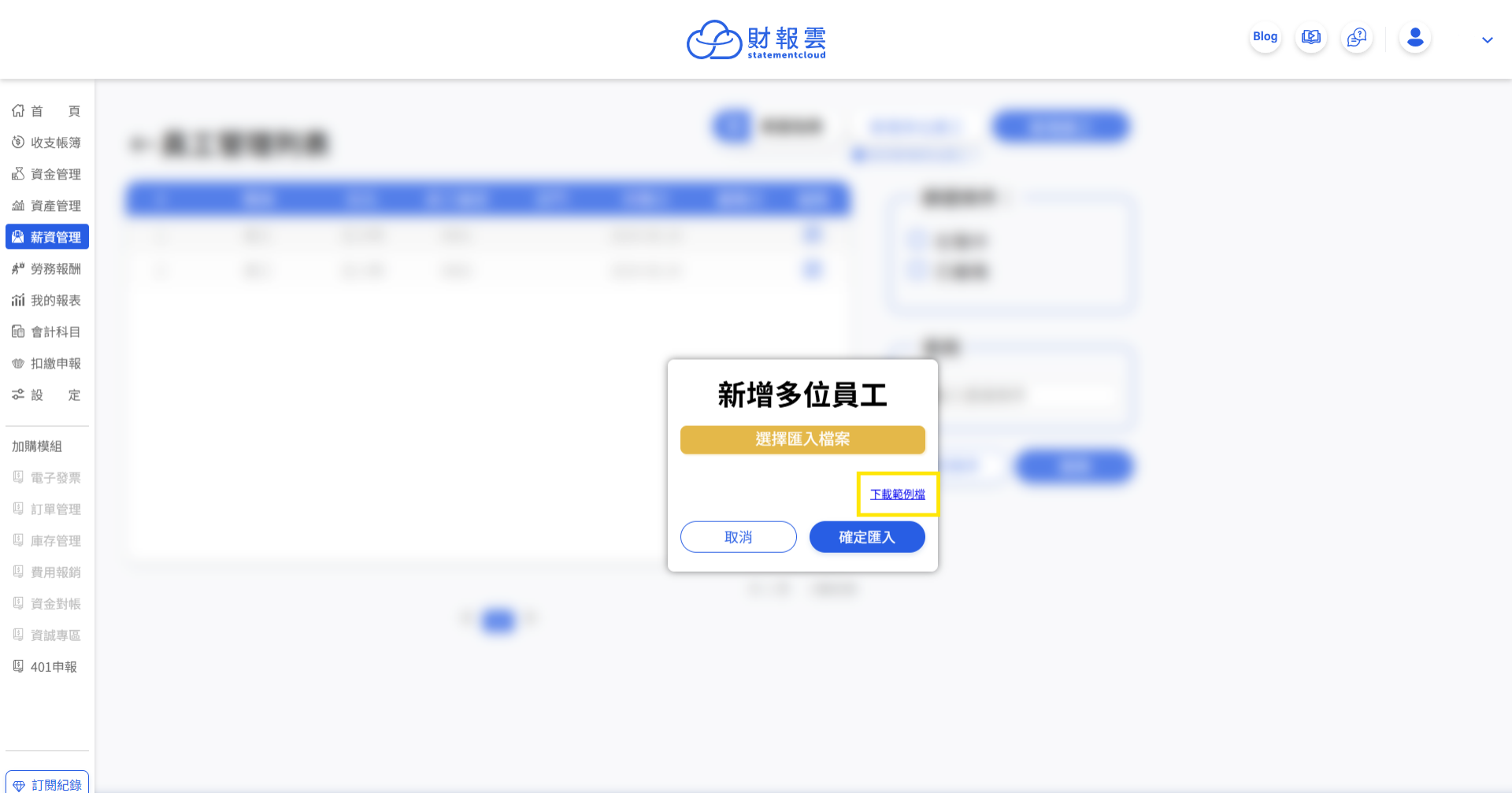
② 填寫員工資訊。
下載的檔案上會包含範例檔案,請依照表格內容進行資料新增,星號為必填欄位,其他欄位依據個人需求自行填寫即可。
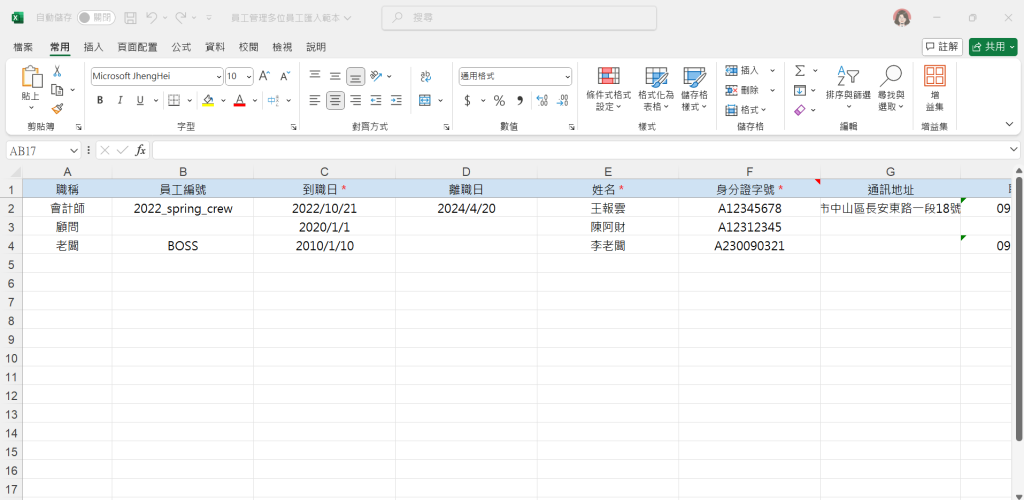
③ 填寫薪資與投保資訊。
填寫的過程中,有的欄位是自行新增、有的是下拉式選單,可以點擊框框做確認。
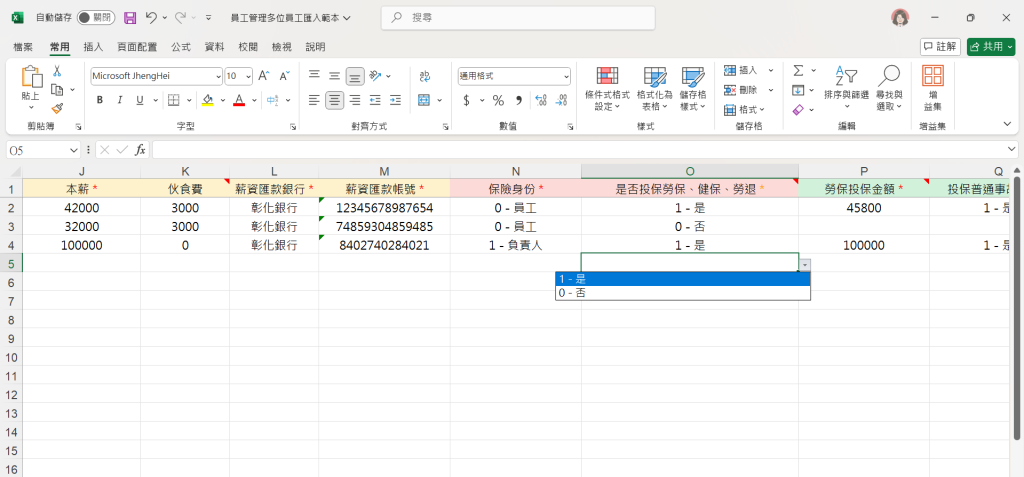
④ 檔案要【另存新檔】並轉存成CSV UTF-8 (逗號分隔) 檔才可以上傳。

⑤ 在"員工管理列表"中點擊"新增多位員工"並匯入檔案。
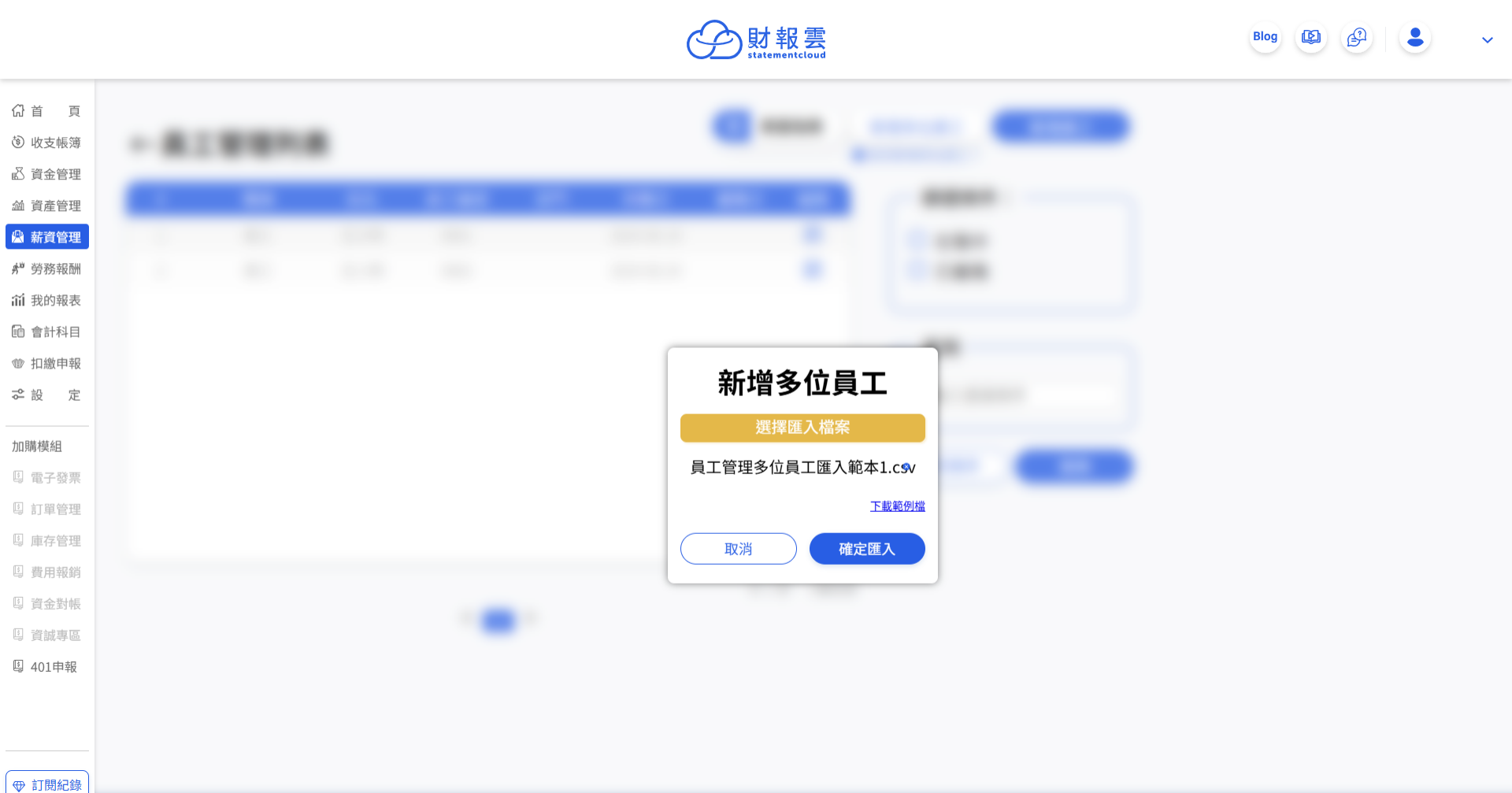
⑥ 確認匯入檔案的結果。